Организация задач может быть непростой задачей, особенно если вы одновременно занимаетесь несколькими проектами. Microsoft To Do предлагает удобный интерфейс, который поможет вам справиться с этой задачей. В этом руководстве я рассмотрю, как можно создавать новые списки в Microsoft To Do. Имея четкую структуру и представление о своих задачах, вы сможете отслеживать все, что вам нужно сделать.
Основные выводы
- Новые списки можно легко добавлять с помощью символа плюса.
- Списки можно переименовывать и настраивать в соответствии с вашими потребностями.
- Задачи в списке можно сортировать и расставлять приоритеты, чтобы оптимизировать работу.
Пошаговые инструкции
Чтобы создать новые списки в Microsoft To Do, выполните следующие действия:
Шаг 1: Откройте приложение
Откройте Microsoft To Do на своем устройстве. Найдите приложение и запустите его. Вы увидите пользовательский интерфейс, в котором уже есть несколько стандартных списков. С левой стороны выделяется символ плюса, который открывает доступ к новым спискам.
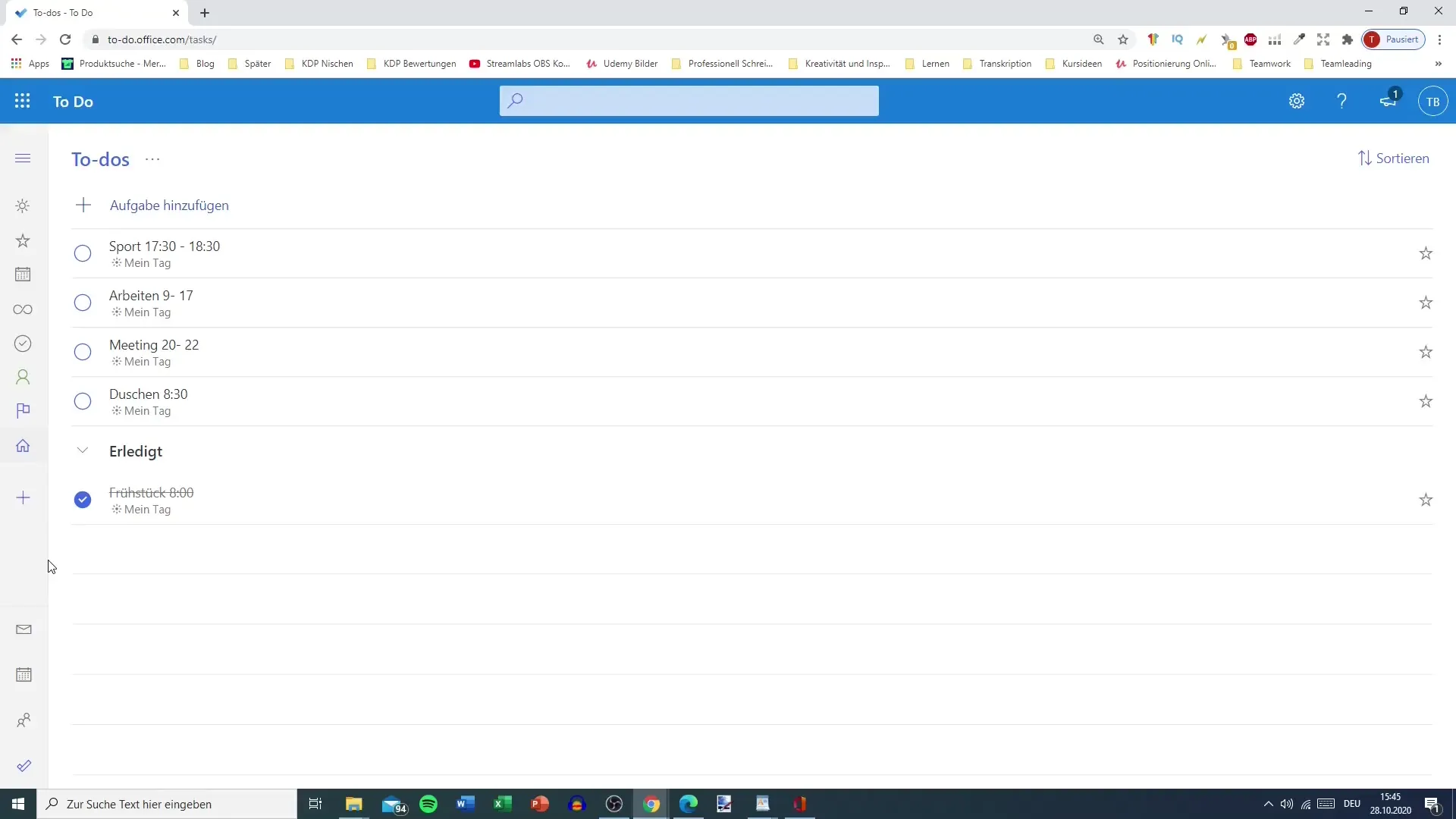
Шаг 2: Добавление нового списка
Нажмите на символ плюса, чтобы добавить новый список. Откроется окно с предложением ввести название нового списка. Например, вы можете ввести "Футбол", чтобы создать список для занятий футболом.
Шаг 3: Назовите и отформатируйте список
После того как вы ввели название, подтвердите ввод. Теперь ваш новый список должен быть виден на боковой панели. Подумайте, какие еще списки вы хотели бы создать. Одним из вариантов может быть список "Проект" для управления проектами.
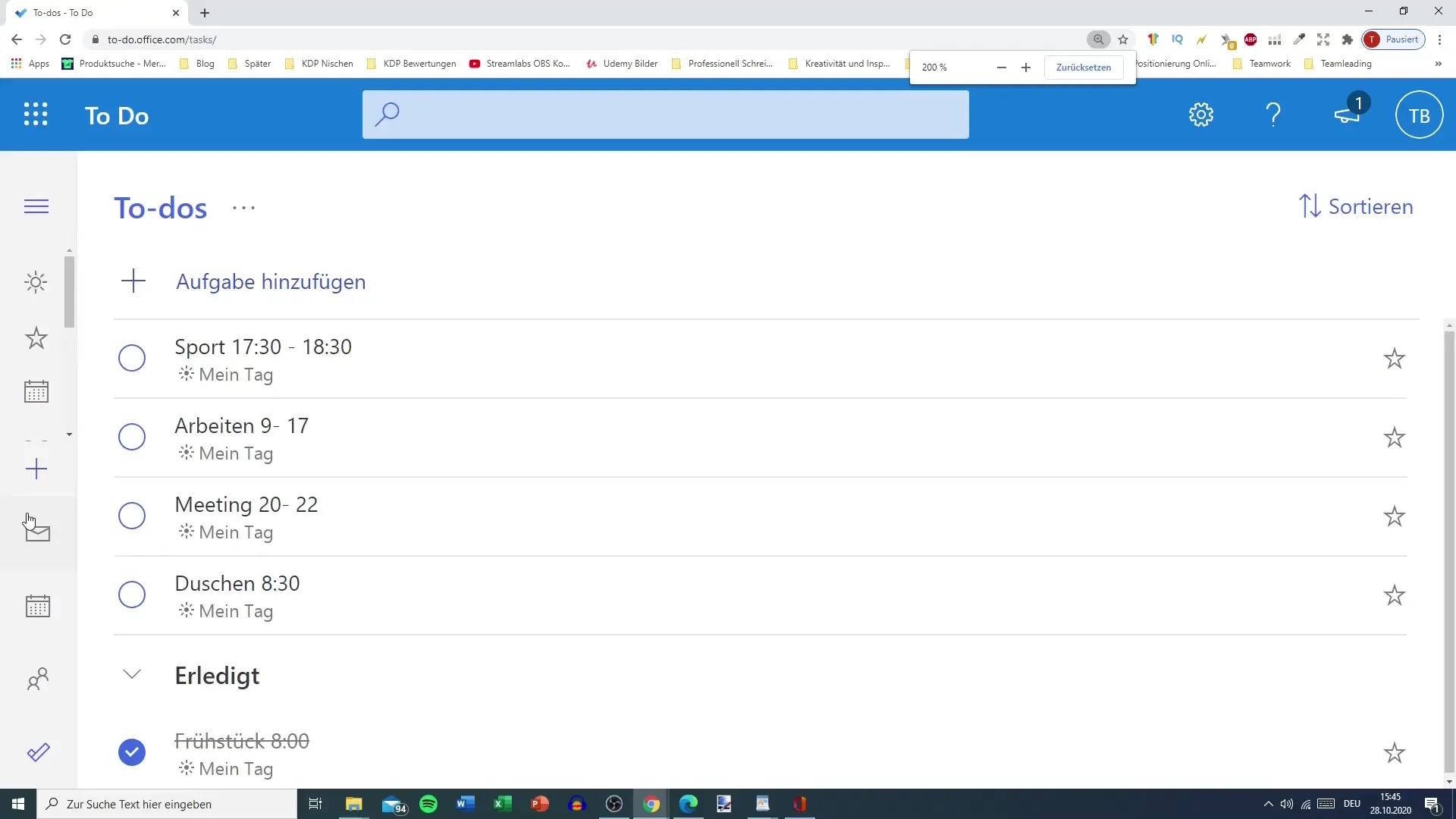
Шаг 4: Используйте функцию перетаскивания
Вы можете гибко организовать списки, перемещая их с помощью функции перетаскивания. Просто удерживайте нужный список и перетащите его в нужное место на боковой панели.
Шаг 5: Добавьте задачи
Теперь пришло время добавить задачи в новый список. Перейдите в список "Футбол" и нажмите на опцию добавления задач. Напишите что-нибудь вроде "Тренировка с командой" или "Подготовка к матчу".
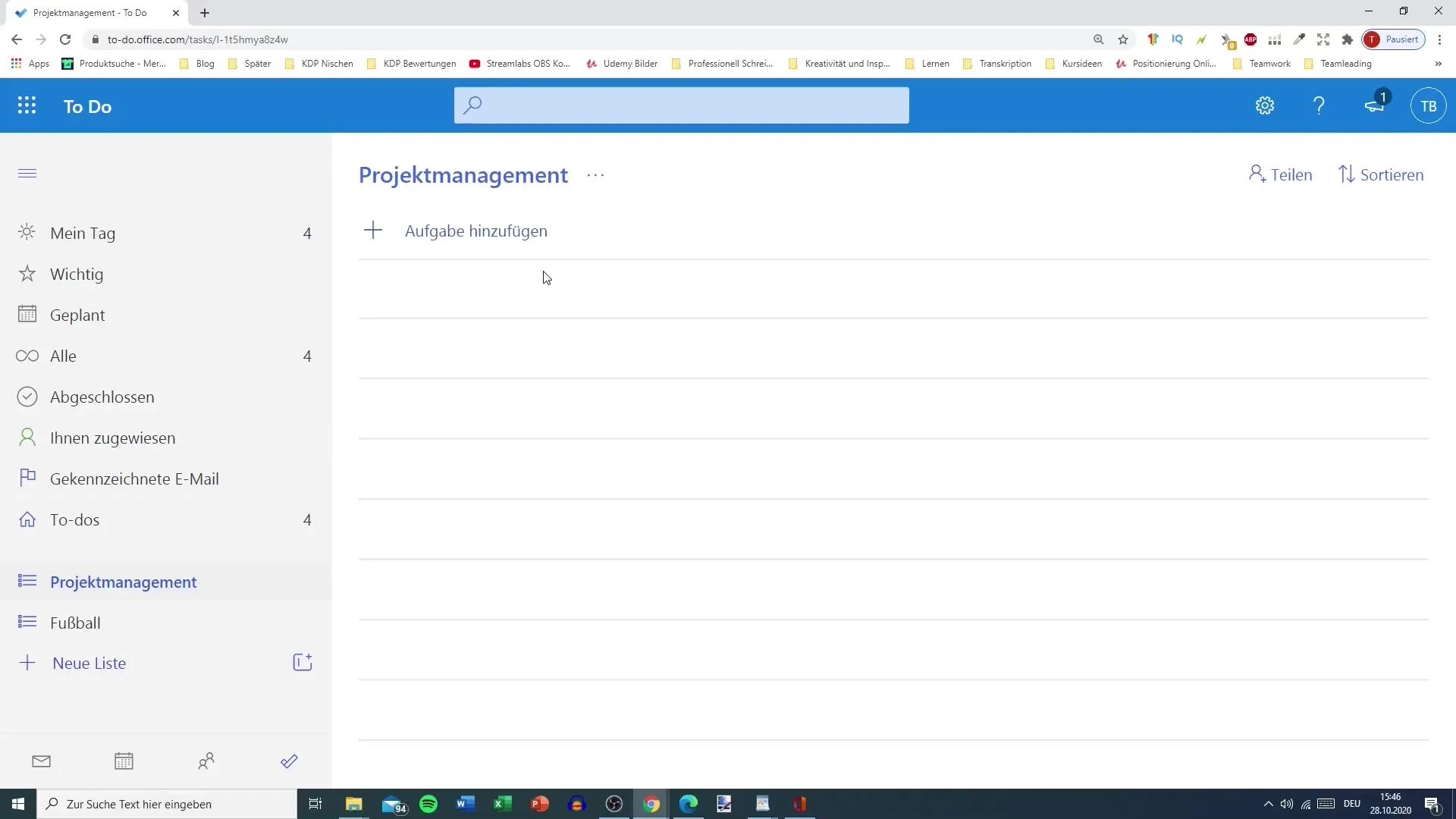
Шаг 6: Создайте расписание для задач
Чтобы лучше спланировать свой рабочий день, вы можете установить сроки выполнения задач. Просто нажмите на соответствующую задачу и выберите нужное время. Например, вы можете запланировать свои рабочие часы с 9 утра до 5 вечера.
Шаг 7: Расставьте приоритеты
Сортируйте задачи по важности или дате создания. Для этого выберите соответствующую функцию в приложении, чтобы обеспечить выполнение наиболее важных задач в первую очередь.
Шаг 8: Использование календаря
Microsoft To Do позволяет интегрировать задачи непосредственно в календарь Outlook. Для этого нажмите на интеграцию календаря и загрузите записи. Таким образом, все задачи будут собраны в одном месте и хорошо организованы.
Шаг 9: корректировка сроков выполнения
Если ваши приоритеты меняются, вы можете в любой момент изменить сроки выполнения задач. Благодаря этому ваш список всегда будет актуальным.
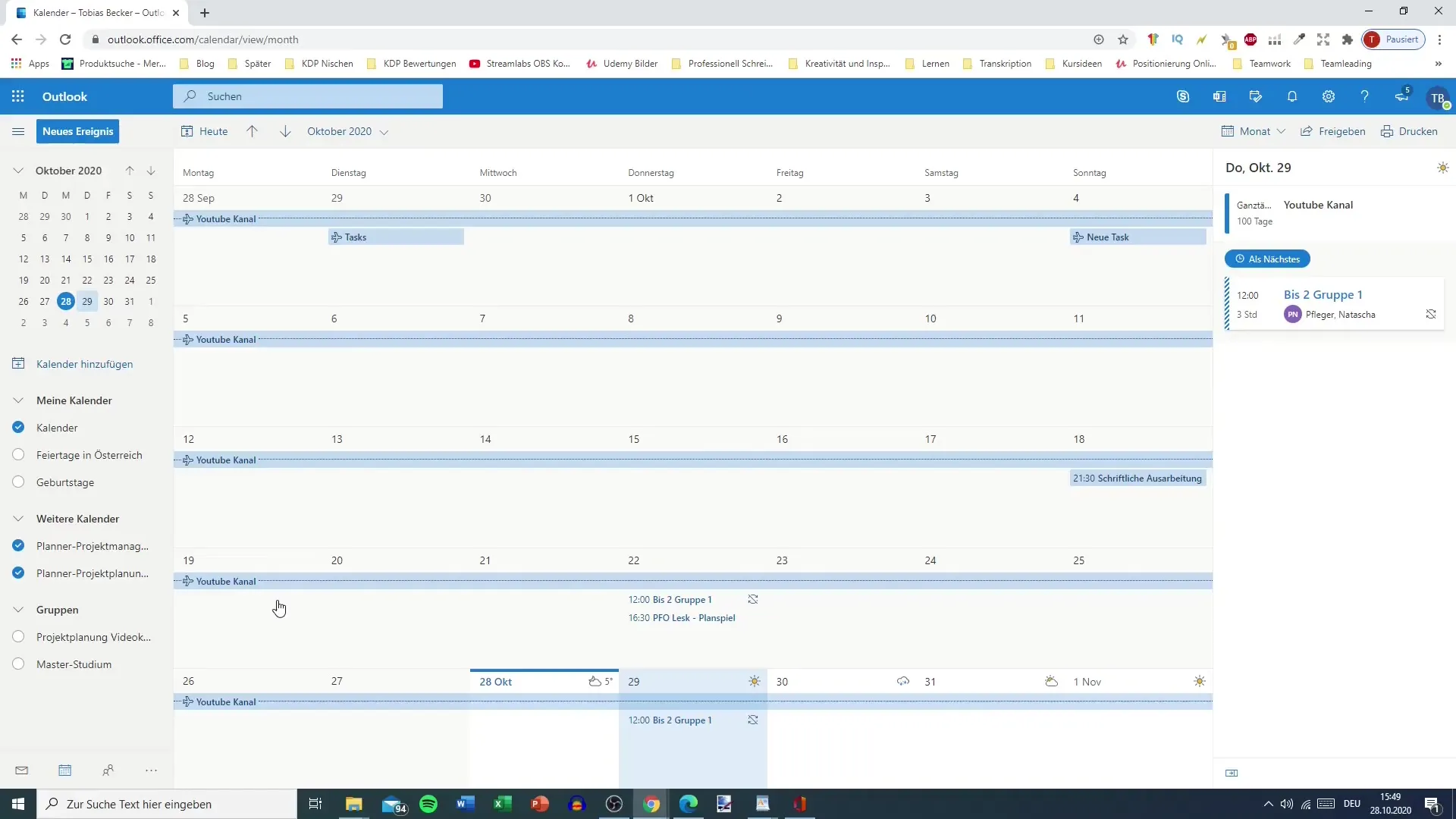
Резюме
В этом руководстве вы узнали, как создавать новые списки в Microsoft To Do и эффективно организовывать свои задачи. Добавив даты выполнения и возможность расставлять приоритеты, вы сможете еще больше повысить свою продуктивность.
Часто задаваемые вопросы
Как добавить новый список в Microsoft To Do?Нажмите на символ плюса в боковой панели и введите желаемое имя для нового списка.
Можно ли сортировать задачи в списке по приоритету?Да, вы можете сортировать задачи в списке по важности или дате создания.
Есть ли способ связать мои задачи с Outlook?Да, вы можете интегрировать задачи непосредственно в календарь Outlook, чтобы все встречи были в одном месте.


